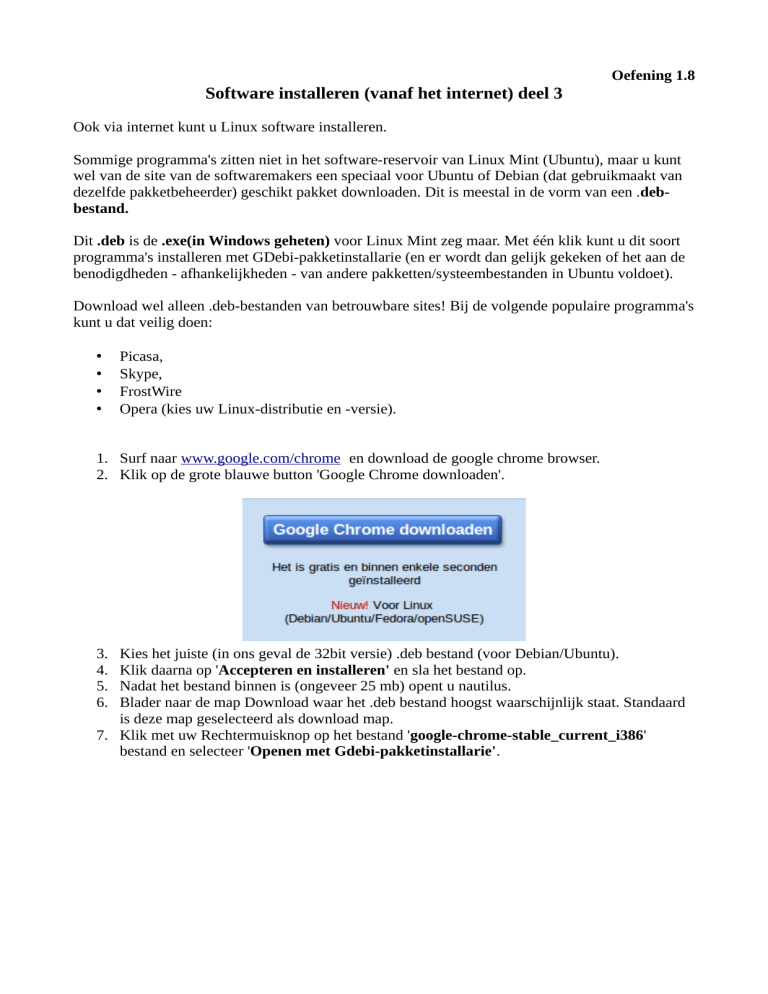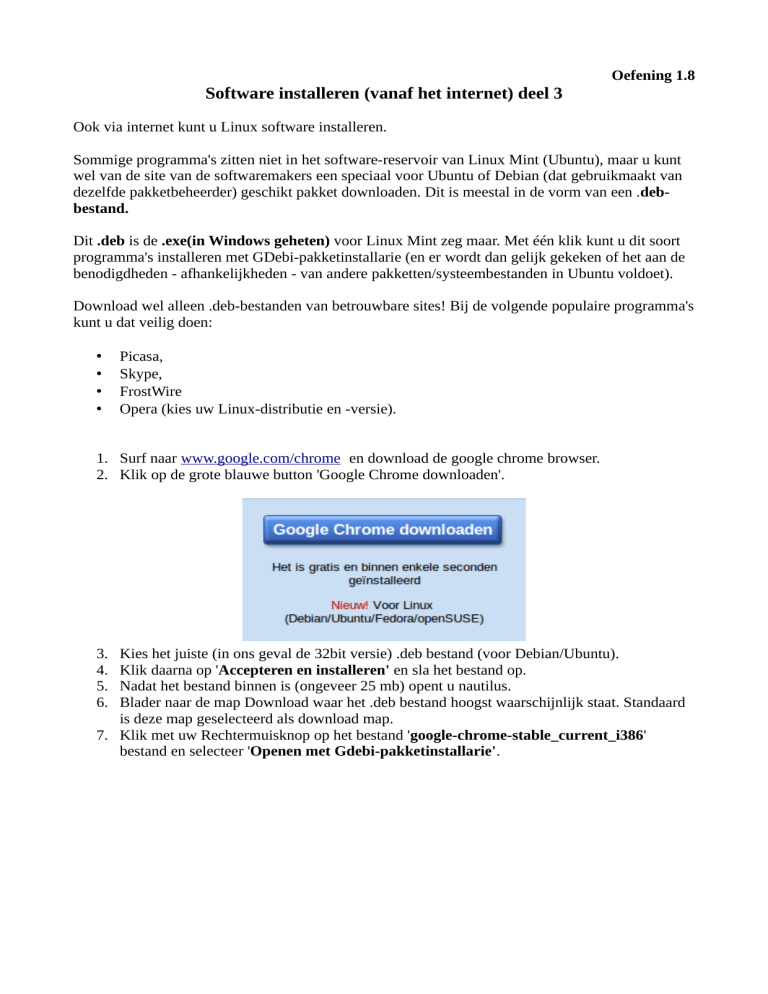
Oefening 1.8
Software installeren (vanaf het internet) deel 3
Ook via internet kunt u Linux software installeren.
Sommige programma's zitten niet in het software-reservoir van Linux Mint (Ubuntu), maar u kunt
wel van de site van de softwaremakers een speciaal voor Ubuntu of Debian (dat gebruikmaakt van
dezelfde pakketbeheerder) geschikt pakket downloaden. Dit is meestal in de vorm van een .debbestand.
Dit .deb is de .exe(in Windows geheten) voor Linux Mint zeg maar. Met één klik kunt u dit soort
programma's installeren met GDebi-pakketinstallarie (en er wordt dan gelijk gekeken of het aan de
benodigdheden - afhankelijkheden - van andere pakketten/systeembestanden in Ubuntu voldoet).
Download wel alleen .deb-bestanden van betrouwbare sites! Bij de volgende populaire programma's
kunt u dat veilig doen:
•
•
•
•
Picasa,
Skype,
FrostWire
Opera (kies uw Linux-distributie en -versie).
1. Surf naar www.google.com/chrome en download de google chrome browser.
2. Klik op de grote blauwe button 'Google Chrome downloaden'.
3.
4.
5.
6.
Kies het juiste (in ons geval de 32bit versie) .deb bestand (voor Debian/Ubuntu).
Klik daarna op 'Accepteren en installeren' en sla het bestand op.
Nadat het bestand binnen is (ongeveer 25 mb) opent u nautilus.
Blader naar de map Download waar het .deb bestand hoogst waarschijnlijk staat. Standaard
is deze map geselecteerd als download map.
7. Klik met uw Rechtermuisknop op het bestand 'google-chrome-stable_current_i386'
bestand en selecteer 'Openen met Gdebi-pakketinstallarie'.
8. Het onderstaande scherm wordt geopend:
9. Klik op 'Pakket installeren' en de installatie zal verder gaan.
Let op: Hier staat herinstalleren, maar normaal is dat installeren.
Blader gerust door de 3 tabladen en bekijk waar de bestanden terecht komen op de harde schijf.
Expermiteer ook hier weer met andere pakketten zoals Picassa, Frostwire (P2P programma) en
Skype.
Software installeren vanaf de website getdeb.net
Ook http://www.getdeb.net is een vrij betrouwbare bron van .deb-bestanden. Hier vindt u software
die niet in het reservoir van Ubuntu zit en vaak ook iets nieuwere versies. Kijk wel even voor welke
Ubuntu (Linux mint 10-04) – versie u pakketten downloadt.
Downloaden van de website getdeb werkt anders dan een normale website. U kunt namelijk direct
vanaf de website installeren op uw pc. Om dit te doen moet u natuurlijk wel toestemming geven.
Dit gaat als volgt:
1. Ga via 'menu' en vul in het zoek veld 'softwarebronnen' in. Tijdens het typen zal snel uw
resultaat tevoorschijn komen.
2. Klik op 'softwarebronnen' en er wordt gevraagd om uw systeem wachtwoord. Vul dit in en
klik daarna op het middelste tab blad 'Overige software'.
3. Klik op toevoegen en vul de volgende regel in (knippen en plakken):
4. deb http://archive.getdeb.net/ubuntu maverick-getdeb apps
5. Klik op sluiten en er wordt gevraagd om het volgende:
6. Klik op Herladen om het te vernieuwen.
7. Nu moeten we alleen nog een sleutel toevoegen aan het systeem zodat u toestemming geeft
dat de website getdeb mag installeren.
8. Dit gaat via de terminal. Open via start de 'terminal'.
9. Kopieer nu de volgende tekst (inclusief het platte – streepje) :
10. wget -q -O- http://archive.getdeb.net/getdeb-archive.key | sudo apt-key add 11. Let op: Plakken met Ctrl v werkt niet in de terminal. Je kunt via 'bewerken – plakken'
alsnog de tekst plakken. De sneltoets voor plakken in de terminal is Ctrl-shift V (voor de
toetsenbord liefhebbers).
12. Er wordt weer gevraagd om uw systeem wachtwoord. Als het goed is krijgt u 'Ok' te zien.
Zo niet, dan is er waarschijnlijk wat verkeerd gegaan met kopiëren. Zie hieronder mijn
voorbeeld.
13. Vanaf nu kunt u rechtstreeks vanaf de website www.getdeb.net software installeren.
Succes !